10 полезных функций и хаков Google Chrome
Karina | 15.10.2015
Браузером Google Chrome пользуются очень многие. Но далеко не все знают, какие преимущества есть у этой программы. В данной статье собраны 10 полезных функций и хаков, доступных в Chrome. Мы надеемся, что эта информация существенно облегчит вам работу с браузером.
1. Сохранение веб-страницы в PDF
Чтобы сохранить понравившуюся страницу на свой компьютер в формате PDF (Portable Document Format), достаточно нажать комбинацию клавиш Ctrl + P (для ОС Windows) или Cmd + P (для OS X), в перечне принтеров выбрать пункт «Сохранить как PDF» и указать папку для сохранения.
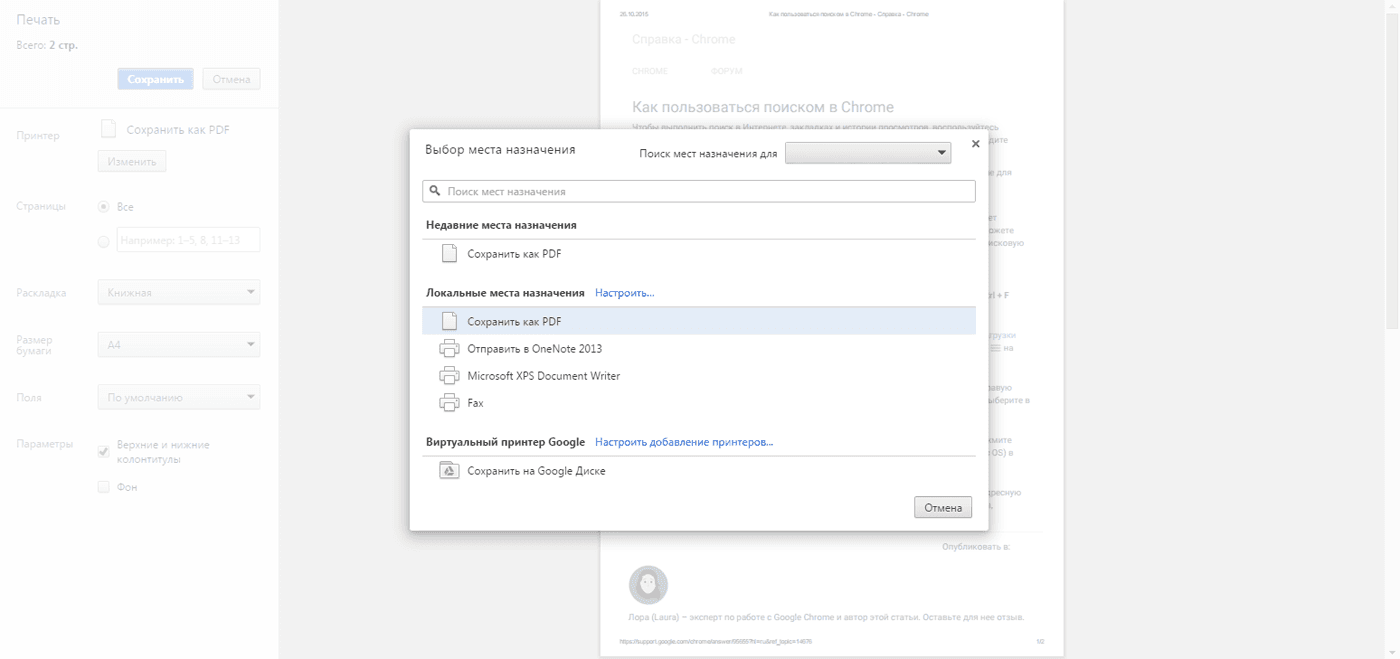
2. Диспетчер задач Chrome
Вы легко можете узнать, сколько памяти занимает та или иная вкладка в Chrome, открыв его собственный диспетчер задач, где показаны эти данные. Запустить диспетчер можно несколькими способами, например:
- Перейти в: Меню > Дополнительные инструменты > Диспетчер задач.
- Нажать комбинацию клавиш
Shift + Esc. - Кликнуть ПКМ по заголовку окна браузера и в контекстном меню выбрать «Диспетчер задач».

3. Чтение сохраненных паролей
Случается так, что вы сохранили данные для входа на сайт в браузере Chrome, и спустя время забыли пароль к сайту и теперь не можете залогиниться с другого браузера или устройства. Вы можете узнать свой пароль, если он сохранен в Chrome. Для этого перейдите по адресу chrome://settings/passwords и в строке с нужным сайтом нажмите кнопку «Показать пароль».

4. Редактор текста
Срочно превратить Chrome в текстовый редактор можно очень легко — достаточно вставить следующий текст в адресную строку и нажать Enter: data:text/html, <html contenteditable>.

5. Мультимедиа-проигрыватель
Если вам необходимо открыть аудио, видеофайл или изображение, вы также можете воспользоваться Chrome. Для этого перетащите мышкой нужный файл из папки в окно браузера, где он сразу же откроется.

6. Увеличение пространства в панели закладок
Если вы часто пользуетесь закладками, то наверняка сталкивались с тем, что на панели закладок вмещается лишь малая часть нужных сайтов. Чтобы сузить размеры каждой закладки, вы можете изменить их имена на более короткие или вовсе удалить имя — тогда останется лишь фавикон в качестве опознавательного знака.
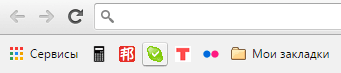
7. Удаление своих поисковых запросов
Когда вы что-нибудь ищете в Google через Chrome, браузер при следующих поисках выдает эти запросы рядом с поисковыми подсказками под адресной строкой. Чтобы стереть некоторые из них, переместитесь клавишами вверх/вниз к нужному запросу и нажмите Shift + Delete — запрос бесследно исчезнет.

8. Просмотр недоступной веб-страницы
Порой, когда сайт с важной информацией недоступен, ситуацию может спасти кэш поисковой системы Google. Если веб-страница не открывается, попробуйте вставить перед ссылкой фразу cache: (обязательно с двоеточием). Если сайт не запретил кэширование, то на экране отобразится последняя сохраненная копия страницы и вы сможете прочесть информацию на ней. В противном случае отобразится ошибка 404.

9. История посещений в кэше Chrome
Заглянуть, что хранит в своем кэше Google Chrome, и узнать, какие сайты просматривались с этого браузера за последнее время, можно, вставив в адресную строку следующее: chrome://cache.
10. Повторное открытие закрытой вкладки
Если вы попали в ситуацию, когда случайно закрыли вкладку, в которой работали (например, печатали текст в поле), не спешите рвать на себе волосы. Во многих случаях всё можно вернуть простым нажатием Ctrl + Shift + T (для Mac — ⌘ + Shift + T). Последняя закрытая вкладка откроется, а на странице останется тот текст, который вы вводили до закрытия вкладки.
А какие полезные хаки и функции Chrome знаете вы? Поделитесь в комментариях!
Читайте также: 7 функций Skype, о которых вы могли не знать
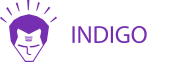


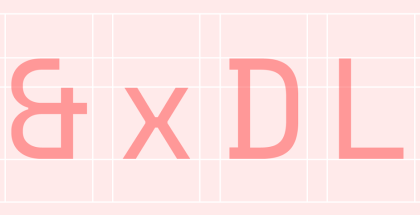
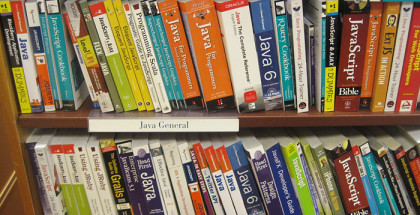




















Оставить комментарий